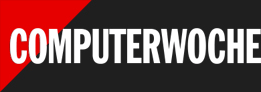01gpedit.msc nutzen
Dieses Verhalten lässt sich sowohl unter Windows 10 als auch unter Windows 11 über die Gruppenrichtlinien ändern. Der dazugehörige Editor ist allerdings nur in den Pro- und Enterprise-Editionen enthalten. Um dieses Tool aufzurufen, öffnen Sie als Erstes den Ausführen-Dialog, etwa indem Sie den Shortcut Windows-Taste + R nutzen. Dann geben Sie den Befehl gpedit.msc ein und klicken auf die OK-Schaltfläche oder drücken die Enter-Taste.
- Windows 11, Version 23H2
Rufen Sie zunächst den Editor zum Bearbeiten der Gruppenrichtlinien auf. Dazu geben Sie im Ausführen-Dialog den Befehl „gpedit.msc“ ein und klicken auf „OK“. - Windows 11, Version 23H2
Im Editor navigieren Sie links zu „Computerkonfiguration“ und öffnen die administrativen Vorlagen. - Windows 11, Version 23H2
Wechseln Sie nun weiter zu „Windows-Komponenten“. - Windows 11, Version 23H2
Um den nächsten relevanten Eintrag zu sehen, müssen Sie erst ein ganzes Stück nach unten scrollen. - Windows 11, Version 23H2
Dann öffnen Sie den Bereich „Microsoft Defender Antivirus“. - Windows 11, Version 23H2
Markieren Sie als Nächstes den Eintrag „Scan“. - Windows 11, Version 23H2
Danach wechseln Sie zum rechten Fensterbereich und klicken doppelt auf „Aktivieren von Nachholscans für Schnellscans“. - Windows 11, Version 23H2
In dem Fenster, das sich daraufhin öffnet, klicken Sie oben links auf den Radio Button „Aktiviert“ und bestätigen die Änderung per „OK“ – fertig.
Nun startet der Editor für lokale Gruppenrichtlinien in einem neuen Fenster. Navigieren Sie links unterhalb von Richtlinien für Lokaler Computer zu Computerkonfiguration und öffnen den Bereich Administrative Vorlagen. Nach dem gleichen Prinzip hangeln Sie sich weiter durch über Windows-Komponenten und Microsoft Defender Antivirus bis zum Eintrag Scan.
02Aktivieren von Nachholscans für Schnellscans
Dann klicken Sie im rechten Bereich des Dialogs doppelt auf den Eintrag Aktivieren von Nachholscans für Schnellscans. In dem Fenster, das sich anschließend öffnet, stellen Sie oben links den Radio Button von Nicht konfiguriert auf Aktiviert um. Dann übernehmen Sie Ihre Änderung per Klick auf die OK-Schaltfläche und können das noch geöffnete Fenster mit dem Gruppenrichtlinien-Editor wieder schließen.
Produkte: Der Trick funktioniert mit allen aktuellen Versionen von Windows 10 und Windows 11 in der Pro- oder Enterprise-Edition. (ad)